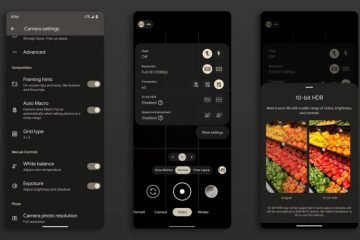Puede haber ocasiones en las que desee agregar un degradado transparente a una imagen para hacerla más profesional. Si es así, puede seguir la guía mencionada en este artículo para aplicar un degradado transparente a una imagen. Aquí hemos mencionado dos opciones: Canva y Photoshop. Puede usar cualquier método según sus requisitos.
¿Qué es el efecto de degradado transparente?
En la edición de fotos, un efecto de degradado significa que dos colores se fusionan o mezclan gradualmente de uno a otro. Sin embargo, un degradado transparente denota lo mismo, excepto que solo hay un color. En lugar de tener dos colores primarios, el degradado transparente contiene un color primario opuesto a una fase transparente.
Para una mejor comprensión, se recomienda revisar la imagen antes mencionada. Aquí puedes ver el degradado transparente en un paisaje. El color principal es el amarillo, que se ve en la sección inferior, y se fusiona gradualmente con la imagen o con ningún otro color.
Cómo crear y agregar un degradado transparente a la imagen usando Canva
Para agregar un degradado transparente a una imagen con Canva, sigue estos pasos:
Abre el sitio web de Canva e inicia sesión en tu cuenta. Cambia a la pestaña Cargas y sube la imagen. Ve a la pestaña Elementos.Busca degradado transparente.Seleccione un efecto.Ajuste la posición y elija el color.Descargue la imagen de Canva.
Para obtener más información sobre estos pasos, continúe leyendo.
Para comenzar, debe abrir la sitio web oficial de Canva e inicie sesión en su cuenta. Luego, crea un archivo en blanco y cambia a la pestaña Subidas . A continuación, debe cargar su imagen y seleccionarla.
Una vez seleccionada la imagen, vaya a la pestaña Elementos y busque degradado transparente.
Luego, elige un degradado transparente y ajusta la posición según la imagen.
Una vez hecho esto, puedes elegir el color que quieras. Como se dijo anteriormente, solo puede seleccionar un color para el efecto de degradado transparente.
Después de eso, puede descarga la imagen de Canva.
Cómo agregar un degradado transparente a una imagen usando Photoshop
Para agregar un degradado transparente a una imagen usando Photoshop, haz lo siguiente:
Abra la imagen en Photoshop. Seleccione la herramienta Degradado o presione G. Haga clic en el Editor de degradado. Expanda la sección Básico y elija la opción de degradado transparente. Elija el color que desee y haga clic en el botón Aceptar. Aplique el efecto con el mouse.
Veamos más sobre estos pasos.
Primero, debe abrir la imagen en Photoshop y seleccionar la herramienta Degradado o presionar la G en su teclado.
A continuación, haga clic en el panel Editor de degradado y expanda la sección Conceptos básicos . Contiene la opción Degradado transparente que debe seleccionar y elegir un color según sus requisitos.
Una vez hecho esto, haga clic en el botón Aceptar y aplique el efecto degradado con el mouse.
Una vez hecho esto, puede guardar la imagen como lo hace con otras imágenes.
¿Cómo se hace transparente un degradado en Photoshop?
Para hacer transparente un degradado en Photoshop, debe seguir los pasos mencionados anteriormente. La buena noticia es que Photoshop viene con un degradado transparente preestablecido que puede usar para hacer las cosas. Ya sea que tenga una imagen cuadrada o rectangular, puede aplicar el mismo efecto en cualquier imagen con la ayuda de Photoshop.
Lea: Cómo eliminar el fondo de una imagen con Canva Background Remover
¿Cómo se agrega opacidad a un degradado?
Para agregar o cambiar la opacidad a un degradado en Photoshop, primero debe aplicar el efecto. Sin embargo, debe aplicar el efecto en una capa separada de la imagen original. Una vez hecho esto, puede expandir la sección Capas , elegir la capa de degradado, expandir la sección Opacidad y cambiarla según sus requisitos.
¡Eso es todo! Espero que estas guías te hayan ayudado.
Lee: Cómo crear carruseles de Instagram en Photoshop.